OPEL MOKKA 2015.5 Ръководство за Инфотейнмънт (in Bulgarian)
Manufacturer: OPEL, Model Year: 2015.5, Model line: MOKKA, Model: OPEL MOKKA 2015.5Pages: 139, PDF Size: 2.28 MB
Page 101 of 139
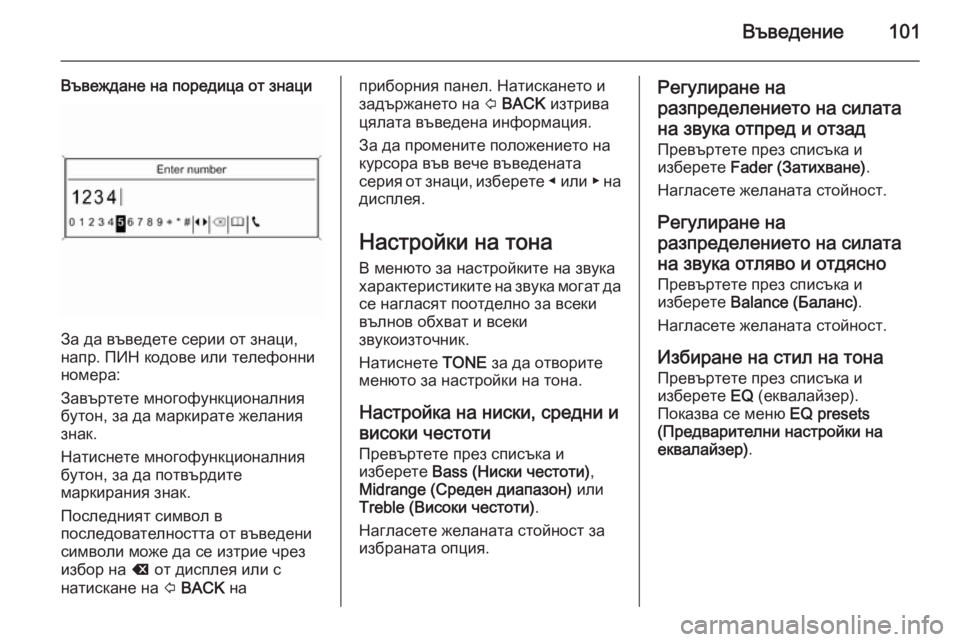
Въведение101
Въвеждане на поредица от знаци
За да въведете серии от знаци,
напр. ПИН кодове или телефонни
номера:
Завъртете многофункционалния бутон, за да маркирате желания
знак.
Натиснете многофункционалния
бутон, за да потвърдите
маркирания знак.
Последният символ в
последователността от въведени
символи може да се изтрие чрез
избор на k от дисплея или с
натискане на P BACK на
приборния панел. Натискането и
задържането на P BACK изтрива
цялата въведена информация.
За да промените положението на
курсора във вече въведената
серия от знаци, изберете ◀ или ▶ на
дисплея.
Настройки на тонаВ менюто за настройките на звука
характеристиките на звука могат да се нагласят поотделно за всеки
вълнов обхват и всеки
звукоизточник.
Натиснете TONE за да отворите
менюто за настройки на тона.
Настройка на ниски, средни и
високи честоти
Превъртете през списъка и
изберете Bass (Ниски честоти) ,
Midrange (Среден диапазон) или
Treble (Високи честоти) .
Нагласете желаната стойност за избраната опция.Регулиране на
разпределението на силата
на звука отпред и отзад
Превъртете през списъка и
изберете Fader (Затихване) .
Нагласете желаната стойност.
Регулиране на
разпределението на силата
на звука отляво и отдясно
Превъртете през списъка и
изберете Balance (Баланс) .
Нагласете желаната стойност.
Избиране на стил на тона
Превъртете през списъка и
изберете EQ (еквалайзер).
Показва се меню EQ presets
(Предварителни настройки на
еквалайзер) .
Page 102 of 139
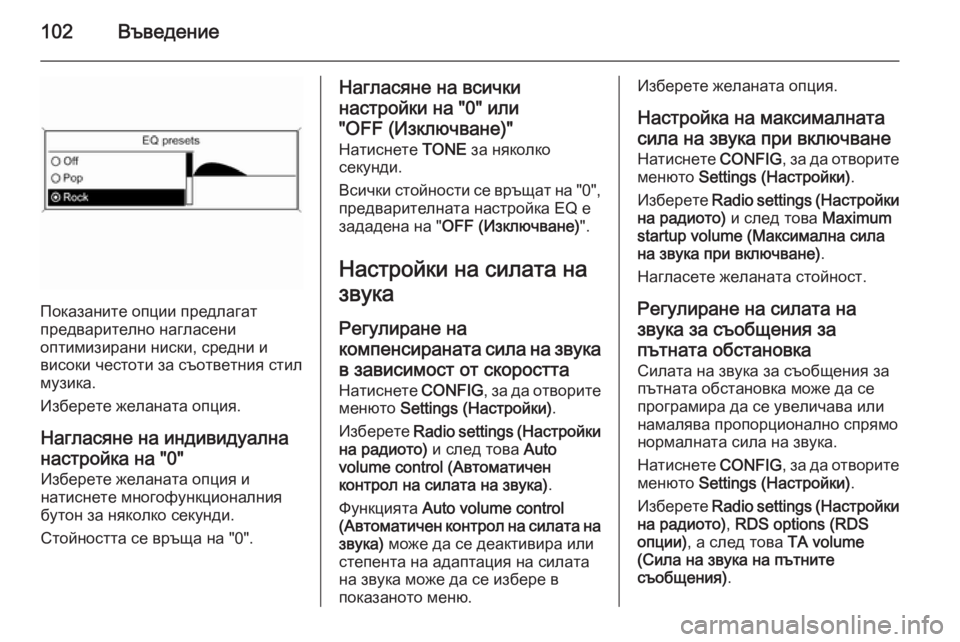
102Въведение
Показаните опции предлагат
предварително нагласени
оптимизирани ниски, средни и
високи честоти за съответния стил музика.
Изберете желаната опция.
Нагласяне на индивидуална настройка на "0" Изберете желаната опция и
натиснете многофункционалния
бутон за няколко секунди.
Стойността се връща на "0".
Нагласяне на всички
настройки на "0" или
"OFF (Изключване)" Натиснете TONE за няколко
секунди.
Всички стойности се връщат на "0",
предварителната настройка EQ е
зададена на " OFF (Изключване) ".
Настройки на силата на
звука
Регулиране на
компенсираната сила на звука
в зависимост от скоростта Натиснете CONFIG, за да отворите
менюто Settings (Настройки) .
Изберете Radio settings ( Настройки
на радиото) и след това Auto
volume control (Автоматичен
контрол на силата на звука) .
Функцията Auto volume control
( Автоматичен контрол на силата на
звука) може да се деактивира или
степента на адаптация на силата
на звука може да се избере в
показаното меню.Изберете желаната опция.
Настройка на максималнатасила на звука при включване
Натиснете CONFIG, за да отворите
менюто Settings (Настройки) .
Изберете Radio settings ( Настройки
на радиото) и след това Maximum
startup volume (Максимална сила
на звука при включване) .
Нагласете желаната стойност.
Регулиране на силата назвука за съобщения за
пътната обстановка
Силата на звука за съобщения за
пътната обстановка може да се
програмира да се увеличава или
намалява пропорционално спрямо
нормалната сила на звука.
Натиснете CONFIG, за да отворите
менюто Settings (Настройки) .
Изберете Radio settings ( Настройки
на радиото) , RDS options (RDS
опции) , а след това TA volume
(Сила на звука на пътните
съобщения) .
Page 103 of 139
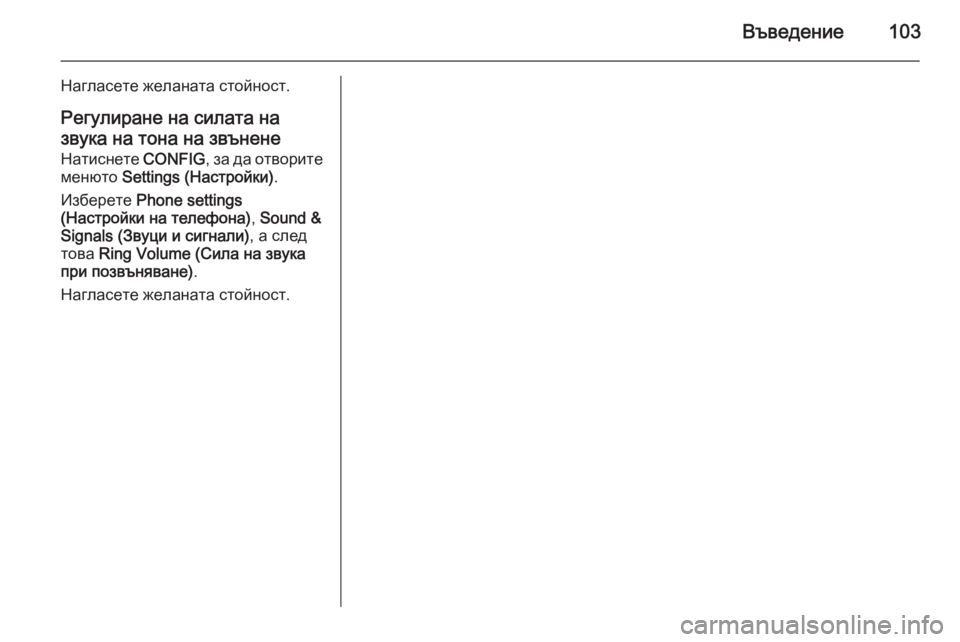
Въведение103
Нагласете желаната стойност.Регулиране на силата назвука на тона на звънене
Натиснете CONFIG, за да отворите
менюто Settings (Настройки) .
Изберете Phone settings
(Настройки на телефона) , Sound &
Signals (Звуци и сигнали) , а след
това Ring Volume (Сила на звука
при позвъняване) .
Нагласете желаната стойност.
Page 104 of 139
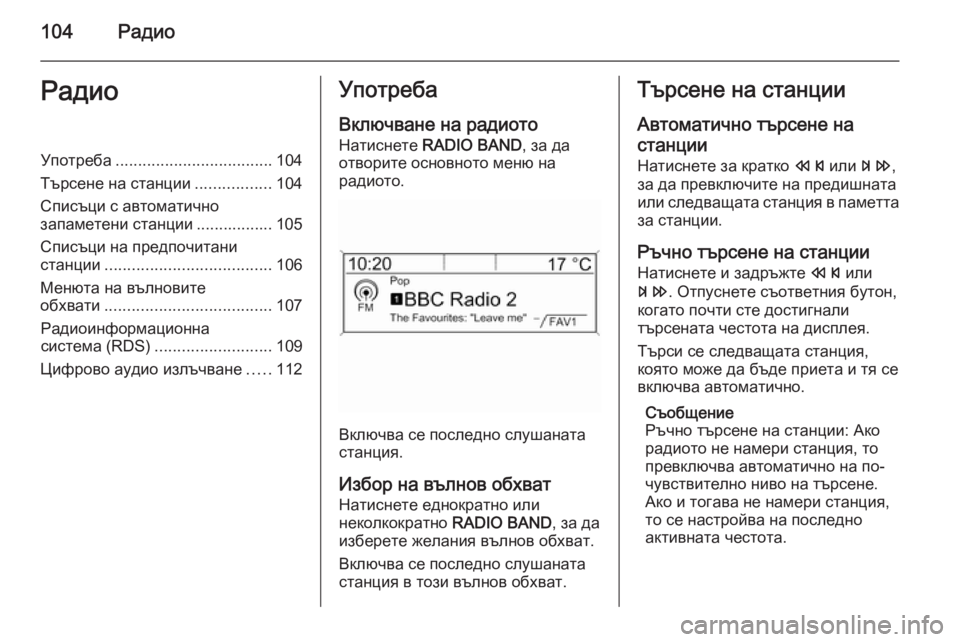
104РадиоРадиоУпотреба................................... 104
Търсене на станции .................104
Списъци с автоматично
запаметени станции ................. 105
Списъци на предпочитани
станции ..................................... 106
Менюта на вълновите
обхвати ..................................... 107
Радиоинформационна
система (RDS) .......................... 109
Цифрово аудио излъчване .....112Употреба
Включване на радиото
Натиснете RADIO BAND , за да
отворите основното меню на
радиото.
Включва се последно слушаната
станция.
Избор на вълнов обхват Натиснете еднократно или
неколкократно RADIO BAND, за да
изберете желания вълнов обхват.
Включва се последно слушаната
станция в този вълнов обхват.
Търсене на станции
Автоматично търсене на
станции Натиснете за кратко s или u,
за да превключите на предишната
или следващата станция в паметта
за станции.
Ръчно търсене на станции
Натиснете и задръжте s или
u . Отпуснете съответния бутон,
когато почти сте достигнали
търсената честота на дисплея.
Търси се следващата станция,
която може да бъде приета и тя се
включва автоматично.
Съобщение
Ръчно търсене на станции: Ако
радиото не намери станция, то
превключва автоматично на по-
чувствително ниво на търсене.
Ако и тогава не намери станция,
то се настройва на последно
активната честота.
Page 105 of 139
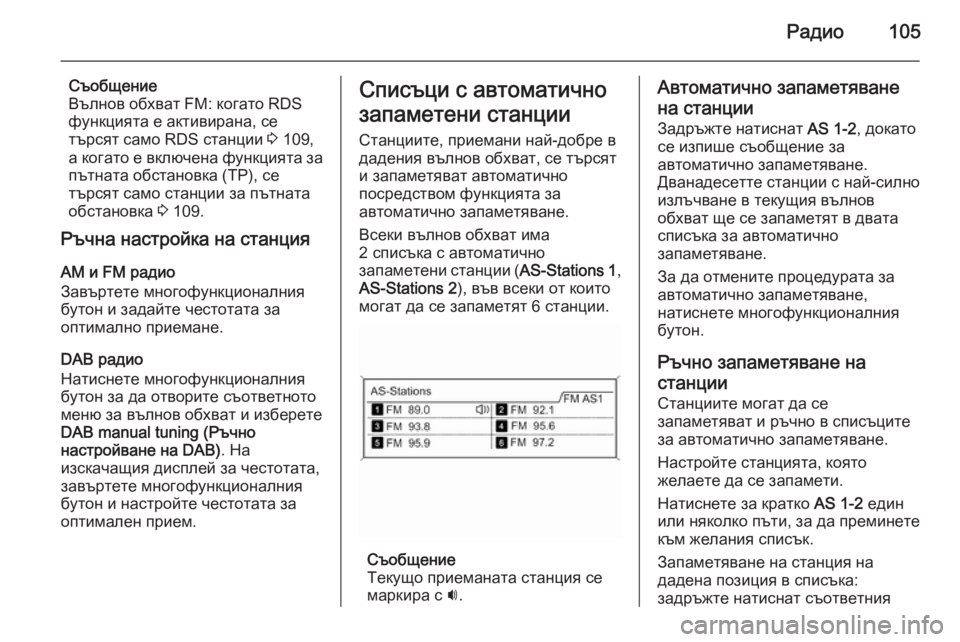
Радио105
Съобщение
Вълнов обхват FM: когато RDS
функцията е активирана, се
търсят само RDS станции 3 109,
а когато е включена функцията за
пътната обстановка (TP), се
търсят само станции за пътната
обстановка 3 109.
Ръчна настройка на станция
AM и FM радио
Завъртете многофункционалния
бутон и задайте честотата за
оптимално приемане.
DAB радио
Натиснете многофункционалния
бутон за да отворите съответното
меню за вълнов обхват и изберете
DAB manual tuning (Ръчно
настройване на DAB) . На
изскачащия дисплей за честотата, завъртете многофункционалния
бутон и настройте честотата за
оптимален прием.Списъци с автоматично
запаметени станции
Станциите, приемани най-добре в
дадения вълнов обхват, се търсят
и запаметяват автоматично
посредством функцията за
автоматично запаметяване.
Всеки вълнов обхват има
2 списъка с автоматично
запаметени станции ( AS-Stations 1,
AS-Stations 2 ), във всеки от които
могат да се запаметят 6 станции.
Съобщение
Текущо приеманата станция се
маркира с i.
Автоматично запаметяване
на станции
Задръжте натиснат AS 1-2, докато
се изпише съобщение за
автоматично запаметяване.
Дванадесетте станции с най-силно
излъчване в текущия вълнов
обхват ще се запаметят в двата
списъка за автоматично
запаметяване.
За да отмените процедурата за автоматично запаметяване,
натиснете многофункционалния
бутон.
Ръчно запаметяване на
станции Станциите могат да се
запаметяват и ръчно в списъците
за автоматично запаметяване.
Настройте станцията, която
желаете да се запамети.
Натиснете за кратко AS 1-2 един
или няколко пъти, за да преминете
към желания списък.
Запаметяване на станция на
дадена позиция в списъка:
задръжте натиснат съответния
Page 106 of 139
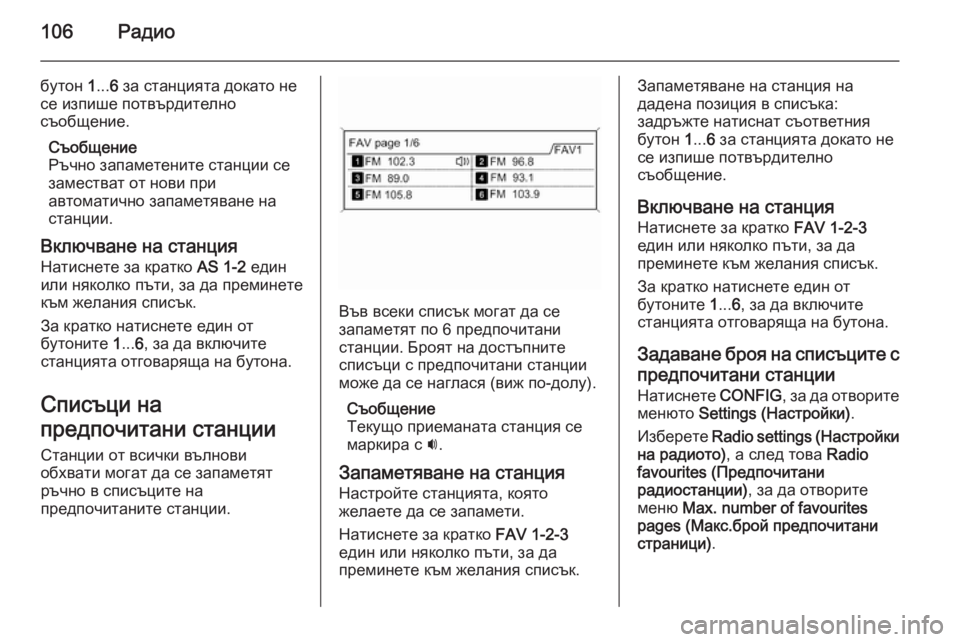
106Радио
бутон 1... 6 за станцията докато не
се изпише потвърдително
съобщение.
Съобщение
Ръчно запаметените станции се
заместват от нови при
автоматично запаметяване на станции.
Включване на станция Натиснете за кратко AS 1-2 един
или няколко пъти, за да преминете
към желания списък.
За кратко натиснете един от
бутоните 1... 6, за да включите
станцията отговаряща на бутона.
Списъци на
предпочитани станции
Станции от всички вълнови
обхвати могат да се запаметят ръчно в списъците на
предпочитаните станции.
Във всеки списък могат да се
запаметят по 6 предпочитани
станции. Броят на достъпните
списъци с предпочитани станции
може да се наглася (виж по-долу).
Съобщение
Текущо приеманата станция се
маркира с i.
Запаметяване на станция
Настройте станцията, която
желаете да се запамети.
Натиснете за кратко FAV 1-2-3
един или няколко пъти, за да
преминете към желания списък.
Запаметяване на станция на
дадена позиция в списъка:
задръжте натиснат съответния
бутон 1... 6 за станцията докато не
се изпише потвърдително
съобщение.
Включване на станция Натиснете за кратко FAV 1-2-3
един или няколко пъти, за да
преминете към желания списък.
За кратко натиснете един от
бутоните 1... 6, за да включите
станцията отговаряща на бутона.
Задаване броя на списъците с предпочитани станции
Натиснете CONFIG, за да отворите
менюто Settings (Настройки) .
Изберете Radio settings ( Настройки
на радиото) , а след това Radio
favourites (Предпочитани
радиостанции) , за да отворите
меню Max. number of favourites
pages (Макс.брой предпочитани
страници) .
Page 107 of 139
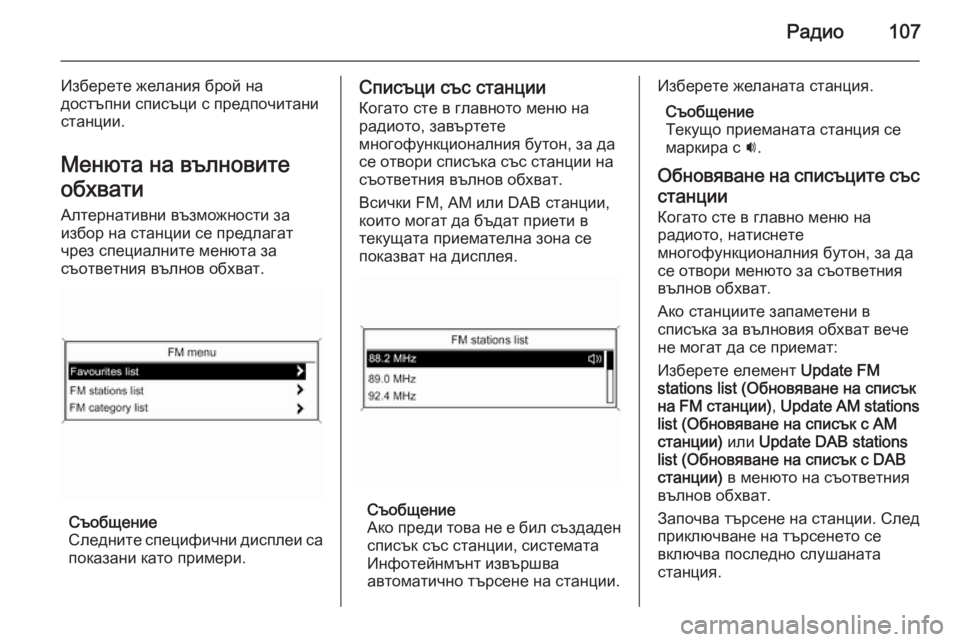
Радио107
Изберете желания брой на
достъпни списъци с предпочитани станции.
Менюта на вълновите
обхвати
Алтернативни възможности за
избор на станции се предлагат
чрез специалните менюта за
съответния вълнов обхват.
Съобщение
Следните специфични дисплеи са показани като примери.
Списъци със станции
Когато сте в главното меню на
радиото, завъртете
многофункционалния бутон, за да
се отвори списъка със станции на
съответния вълнов обхват.
Всички FM, AM или DAB станции, които могат да бъдат приети в
текущата приемателна зона се
показват на дисплея.
Съобщение
Ако преди това не е бил създаден
списък със станции, системата
Инфотейнмънт извършва
автоматично търсене на станции.
Изберете желаната станция.
Съобщение
Текущо приеманата станция се
маркира с i.
Обновяване на списъците със
станции Когато сте в главно меню на
радиото, натиснете
многофункционалния бутон, за да
се отвори менюто за съответния
вълнов обхват.
Ако станциите запаметени в
списъка за вълновия обхват вече
не могат да се приемат:
Изберете елемент Update FM
stations list (Обновяване на списък
на FM станции) , Update AM stations
list (Обновяване на списък с АМ
станции) или Update DAB stations
list (Обновяване на списък с DAB
станции) в менюто на съответния
вълнов обхват.
Започва търсене на станции. След
приключване на търсенето се
включва последно слушаната
станция.
Page 108 of 139
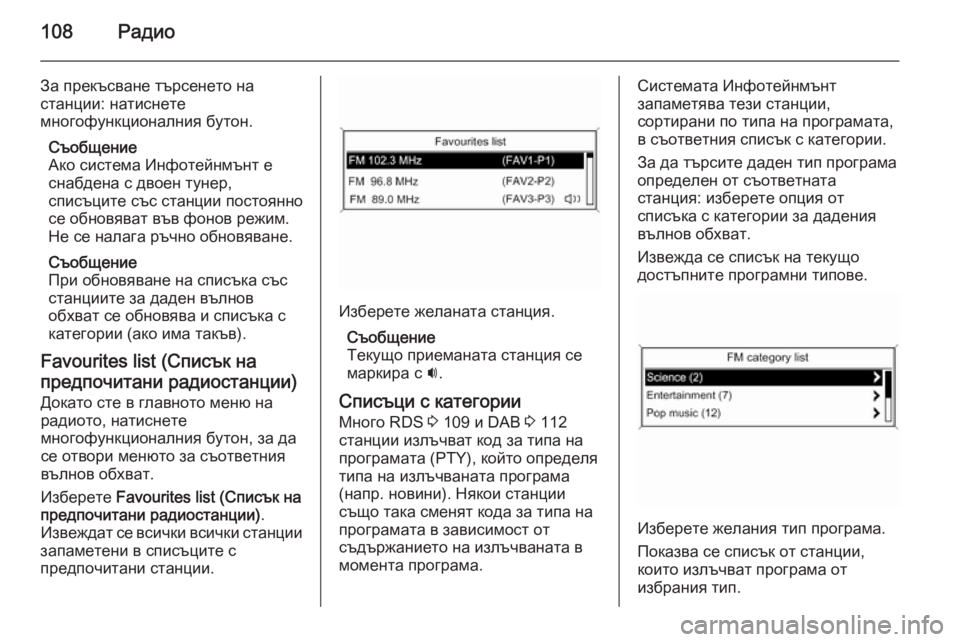
108Радио
За прекъсване търсенето на
станции: натиснете
многофункционалния бутон.
Съобщение
Ако система Инфотейнмънт е
снабдена с двоен тунер,
списъците със станции постоянно
се обновяват във фонов режим.
Не се налага ръчно обновяване.
Съобщение
При обновяване на списъка със
станциите за даден вълнов
обхват се обновява и списъка с
категории (ако има такъв).
Favourites list (Списък на
предпочитани радиостанции) Докато сте в главното меню на
радиото, натиснете
многофункционалния бутон, за да
се отвори менюто за съответния
вълнов обхват.
Изберете Favourites list (Списък на
предпочитани радиостанции) .
Извеждат се всички всички станции
запаметени в списъците с
предпочитани станции.
Изберете желаната станция.
Съобщение
Текущо приеманата станция се
маркира с i.
Списъци с категории
Много RDS 3 109 и DAB 3 112
станции излъчват код за типа на
програмата (PTY), който определя
типа на излъчваната програма
(напр. новини). Някои станции
също така сменят кода за типа на
програмата в зависимост от
съдържанието на излъчваната в
момента програма.
Системата Инфотейнмънт
запаметява тези станции,
сортирани по типа на програмата,
в съответния списък с категории.
За да търсите даден тип програма определен от съответната
станция: изберете опция от
списъка с категории за дадения
вълнов обхват.
Извежда се списък на текущо
достъпните програмни типове.
Изберете желания тип програма.
Показва се списък от станции,
които излъчват програма от
избрания тип.
Page 109 of 139
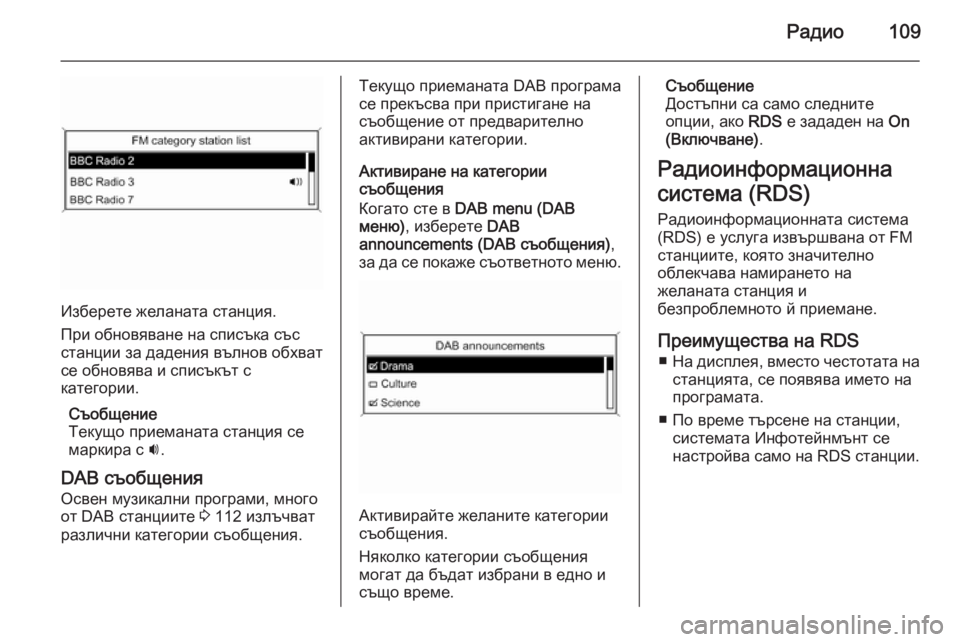
Радио109
Изберете желаната станция.
При обновяване на списъка със
станции за дадения вълнов обхват
се обновява и списъкът с
категории.
Съобщение
Текущо приеманата станция се
маркира с i.
DAB съобщения Освен музикални програми, многоот DAB станциите 3 112 излъчват
различни категории съобщения.
Текущо приеманата DAB програма
се прекъсва при пристигане на
съобщение от предварително
активирани категории.
Активиране на категории
съобщения
Когато сте в DAB menu (DAB
меню) , изберете DAB
announcements (DAB съобщения) ,
за да се покаже съответното меню.
Активирайте желаните категории
съобщения.
Няколко категории съобщения
могат да бъдат избрани в едно и
също време.
Съобщение
Достъпни са само следните
опции, ако RDS е зададен на On
(Включване) .
Радиоинформационна
система (RDS) Радиоинформационната система
(RDS) е услуга извършвана от FM
станциите, която значително
облекчава намирането на
желаната станция и
безпроблемното й приемане.
Преимущества на RDS ■ На дисплея, вместо честотата на
станцията, се появява името на
програмата.
■ По време търсене на станции, системата Инфотейнмънт се
настройва само на RDS станции.
Page 110 of 139
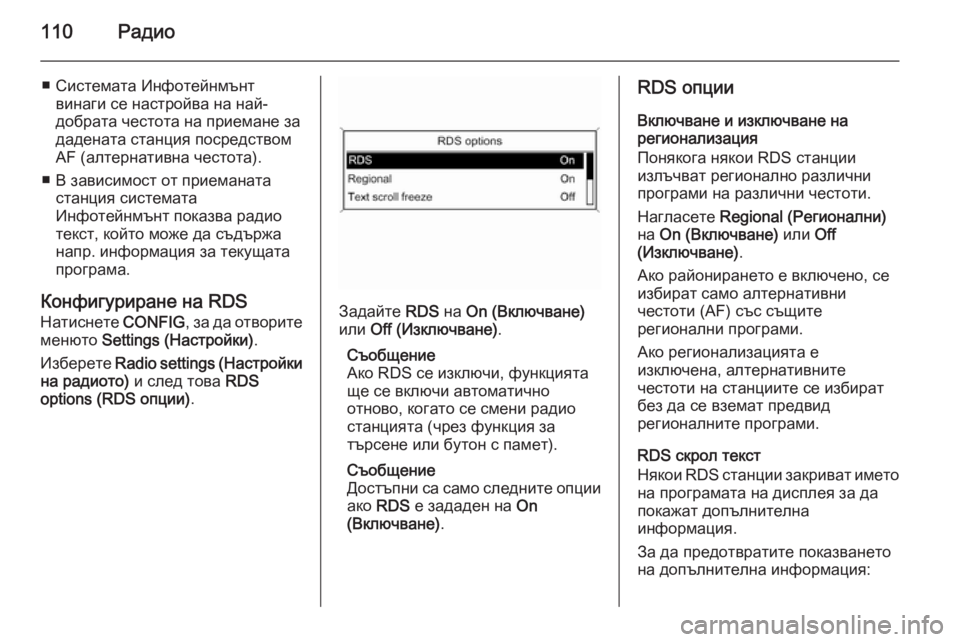
110Радио
■ Системата Инфотейнмънтвинаги се настройва на най-
добрата честота на приемане за
дадената станция посредством
AF (алтернативна честота).
■ В зависимост от приеманата станция системата
Инфотейнмънт показва радио текст, който може да съдържанапр. информация за текущата
програма.
Конфигуриране на RDS Натиснете CONFIG, за да отворите
менюто Settings (Настройки) .
Изберете Radio settings ( Настройки
на радиото) и след това RDS
options (RDS опции) .
Задайте RDS на On (Включване)
или Off (Изключване) .
Съобщение
Ако RDS се изключи, функцията
ще се включи автоматично
отново, когато се смени радио
станцията (чрез функция за
търсене или бутон с памет).
Съобщение
Достъпни са само следните опции
ако RDS е зададен на On
(Включване) .
RDS опции
Включване и изключване на
регионализация
Понякога някои RDS станции
излъчват регионално различни
програми на различни честоти.
Нагласете Regional (Регионални)
на On (Включване) или Off
(Изключване) .
Ако районирането е включено, се
избират само алтернативни
честоти (AF) със същите
регионални програми.
Ако регионализацията е
изключена, алтернативните
честоти на станциите се избират
без да се вземат предвид
регионалните програми.
RDS скрол текст
Някои RDS станции закриват името
на програмата на дисплея за да
покажат допълнителна
информация.
За да предотвратите показването
на допълнителна информация: